主题:python 源码编译
我们通常编写了python 脚本,但是这些python 属于接释性执行的源码并不利于系统快速的执行,所以我们需要将python 源码编译成系统文件。
下面我们就展开研究,实现源码编译过程,完成编译任务。
准备工作:
1、linux python 环境 、centos7.6,
首先需要安装如下相关包
python 安装:cython
pip install cython
linux 安装:python-devel,gcc
如果是centos版linux执行:
yum install python-devel
yum install gcc
如果是ubuntu版linux:
apt-get install python-devel
apt-get install gcc
根据不同版本安装好python,和依赖的编译工具
2、新建一个待编译文件hello.py以及setup.py,
hello.py内容如下
def greet(str):
return "hello " + str
下面是编译工具
setup.py内容如下
from distutils.core import setup
from Cython.Build import cythonize
setup(ext_modules = cythonize(["hello.py"]))
3、执行如下打包命令
python setup.py build_ext
执行完该命令后的会有什么变化呢?
首先会在同级目录下生成hello.c的文件以及一个build文件夹目录,在build文件夹目录里面存放着编译好的.so文件。

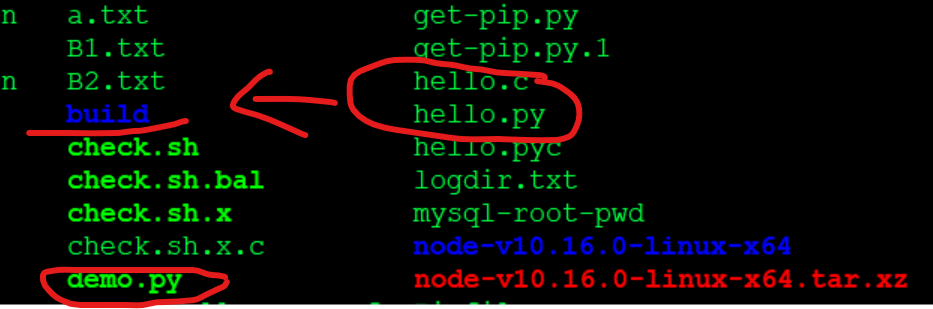
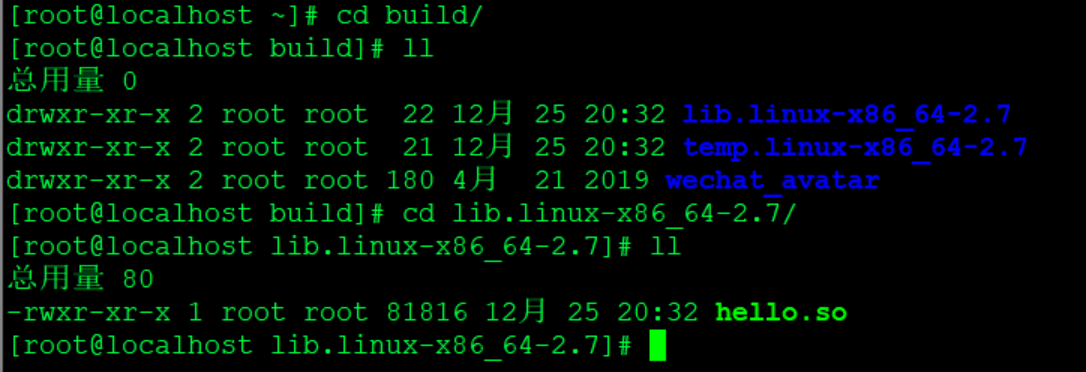
接下来来测试一下这个生成.so文件,首先写一个测试文件demo.py(和hello.py同一级目录)
from hello import greet
print(greet("tom"))
然后用命令python demo.py执行一下,结果是hello tom,一点都不意外,有同学就问,你这就测试完了吗。当然没有啊

其实真正测试之前,我们应该先将hello.py这个文件删除或者改一下名字,不然我们怎么知道

from hello import greet这条命令中的hello模块是hello.py文件还是对应生成的.so文件呢
接下来我将hello.py 删了,将打包编译生成的.so文件从build文件夹中移出来,移到与demo.py同一级目录。
接下来再去测试,当然结果仍然返回的是hello tom。这就说明hello模块是来源于我们的.so文件中。
其实还有一个问题,就是上面测试的是打包一个.so文件,如果有许多个.py文件需要我们打包编译,是不是要重复的编写多个setup.py文件,答案是肯定不需要!!!接下来我就说一下如何同时打包多个.py文件
4、如何同时打包多个py文件
上面打包1个.py(hello.py)文件的命令如下:
from distutils.core import setup
from Cython.Build import cythonize
setup(ext_modules = cythonize(["hello.py"]))
现在如果我们有hello1.py,hello2.py,hello3.py,同时想将这么多个.py文件打包成.so文件,这时候我们就可以这样做,命令如下
from distutils.core import setup
from Cython.Build import cythonize
setup(ext_modules = cythonize(["hello1.py", "hello2.py","hello3.py"]))
其实不管你有多少个.py文件,统一写到cythonize里面就行了。
好的,本次将.py文件打包成.so文件的写完了